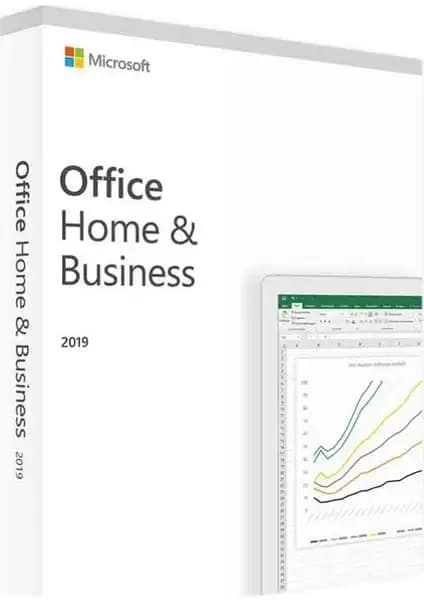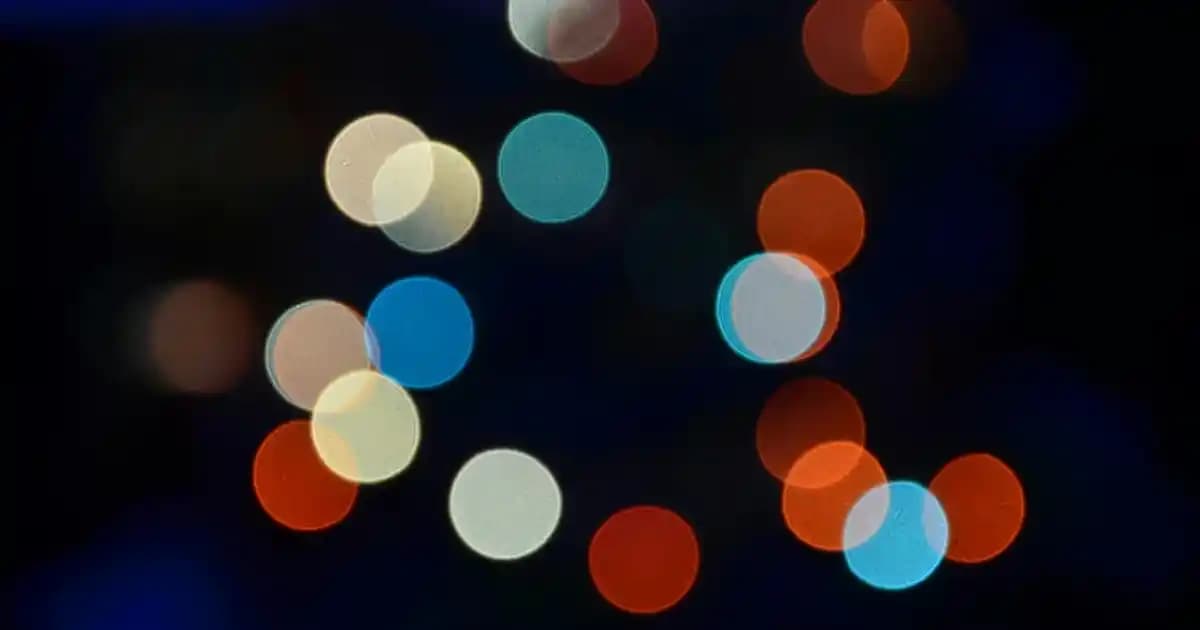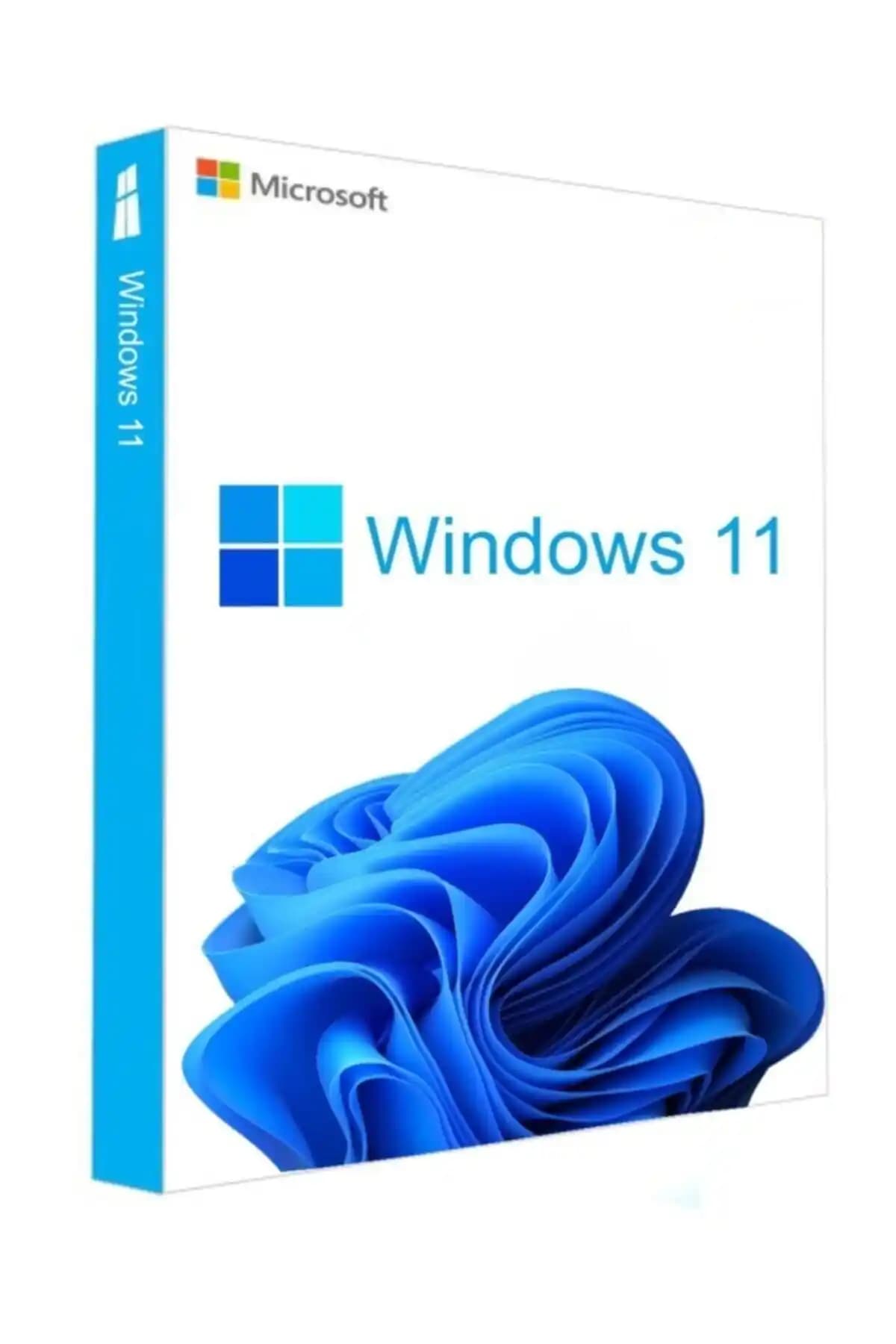Bilgisayar kullanıcılarının zaman zaman karşılaştığı en temel ve önemli işlemlerden biri, işletim sistemini yeniden kurmak veya performansı artırmak amacıyla format atmaktır. Özellikle Windows 10 kullanıcıları için bu işlem biraz daha kolay hale gelmiş olsa da, doğru adımları takip etmek ve uygun araçları kullanmak büyük önem taşır. Bu yazımızda, USB belleği kullanarak Windows 10’a format atma sürecini detaylı ve anlaşılır bir biçimde ele alacağız.
USB ile Windows 10 Format Atma Neden Tercih Edilmeli?
Benzer ürünleri özellik, fiyat ve kullanıcı yorumlarına göre karşılaştırın, doğru seçimi yapın.
Birçok kullanıcı, bilgisayarını yeniden kurarken CD veya DVD sürücüsü kullanmak yerine, modern ve pratik bir yöntem olan USB bellekleri tercih ediyor. Bunun birkaç temel sebebi bulunuyor:
Hız ve verimlilik: USB bellekler, genellikle DVD sürücülerine kıyasla daha hızlı veri aktarımı sağlar.
Kolay ulaşılabilirlik: Günümüzde çoğu bilgisayarın CD/DVD sürücüsü bulunmuyor veya kullanımı pratik değil.
Daha az fiziksel alan: USB bellekler, taşınabilirlik açısından daha avantajlıdır.
Daha güncel teknolojilere uygunluk: UEFI sistemlerde boot etmek, USB ile çok daha kolay ve stabil hale gelir.
Format Atma İşlemi İçin Gerekli Malzemeler
Başlamadan önce hazırlık yapmalısınız. İşte ihtiyacınız olan temel araçlar:
USB bellek (en az 8 GB kapasite önerilir)
İnternet bağlantısı (medya oluşturma aracı ve Windows ISO dosyasını indirmek için)
Bilgisayarınızda administrator yetkisi olan kullanıcı hesabı
Ayrıca Bakınız
Windows 10’u USB ile Formatlama ve Yeniden Kurma Adımları
1. Medya Oluşturma Aracını İndirin
İlk adım olarak, Microsoft’un resmi sitesinden Medya Oluşturma Aracı’nı indirmelisiniz. Bu araç, boot edilebilir USB hazırlamak ve Windows 10 ISO dosyasını doğrudan USB’ye yazmak için kullanılır.
İndirme linkine gidin ve “Aracı şimdi indir” butonuna tıklayın.
İndirdikten sonra, aracı çalıştırın ve ekrandaki talimatları takip edin.
2. Boot Edilebilir USB Hazırlama
Medya Oluşturma Aracı sayesinde, sizin belirlediğiniz USB belleğe Windows 10 kurulum dosyasını yazabilirsiniz. Bu adımlar şu şekildedir:
USB belleği bilgisayara takın.
Medya Oluşturma Aracı’nı başlatın ve “Kurulum medyası oluşturmak için bu bilgisayarı kullan” seçeneğini seçin.
Dil, sürüm ve mimari (32-bit veya 64-bit) tercihini yapın.
“USB flash sürücü” seçeneğini işaretleyin ve uygun USB’yi seçin.
İşlem tamamlandıktan sonra, USB hazırlanmaya başlar ve boot edilebilir hale gelir.
3. BIOS/UEFI Ayarlarını Yapılandırma
USB’den boot etmek için bilgisayarınızın BIOS veya UEFI ayarlarını değiştirmeniz gerekebilir:
Bilgisayarı yeniden başlatın ve BIOS/UEFI ayarlarına giriş yapın (genellikle Delete, F2, veya F12 tuşları ile).
Boot sıralaması bölümünden, USB sürücüyü ilk sıraya alın.
Değişiklikleri kaydedin ve çıkın.
4. Windows 10’u USB’den Kurma
USB’yi bilgisayara takın ve bilgisayarı yeniden başlatın.
Otomatik olarak USB’den boot edilecek ve Windows kurulumu başlayacaktır.
Kurulum ekranında dil, saat ve klavye tercihlerini yapın.
“Özel: Sadece Windows’u yükle” seçeneği ile temiz kurulum yapabilirsiniz.
Disk bölümleme ve formatlama adımlarını dikkatli takip edin; mevcut diskleri silerek veya biçimlendirerek temiz bir başlangıç yapabilirsiniz.
Format Atma ve Temiz Kurulum Sonrası Yapılacaklar
Kurulum tamamlandıktan sonra, bilgisayarınız ilk kez açılacaktır.
Gerekli sürücüleri ve güncellemeleri yükleyin.
Güvenlik ve performans açısından güncel antivirüs yazılımı ve diğer temel uygulamaları yükleyin.
Sık Karşılaşılan Sorunlar ve Çözüm Önerileri
USB boot edilmiyor: BIOS ayarlarını tekrar kontrol edin, UEFI ve Secure Boot seçeneklerini gözden geçirin.
Kurulum sırasında hata alınıyor: USB’nin doğru hazırlanıp hazırlanmadığını ve ISO dosyasının bütünlüğünü kontrol edin.
İşletim sistemi düzgün yüklenmiyor: Disk bölümlendirme ayarlarını dikkatli yapın veya sabit disk üzerinde mevcut bölümleri silebilirsiniz.
Sonuç
USB kullanarak Windows 10’a format atmak, hem pratik hem de hızlı bir yöntemdir. Bu işlem sırasında dikkat edilmesi gereken en önemli nokta, doğru ve güncel araçları kullanmak, BIOS/UEFI ayarlarını doğru yapılandırmak ve kurulum sırasında dikkatli olmaktır. Böylelikle, bilgisayarınızın performansını artırabilir, temiz ve güvenli bir işletim sistemiyle çalışmaya devam edebilirsiniz.
Unutmayın, yedekleme yapmadan önemli verilerinizi silmeyin ve tüm adımları dikkatle takip edin. Bu sayede, sorunsuz bir format ve yeniden kurulum süreci geçirebilirsiniz.